1 views
■実現する機能
CentOSで自宅サーバーを構築運用して7年目になりますが、3TBの外付けUSBハードディスクが毎日フリーズしたり、買い替えたパソコンのGraphicカードを認識してくれなかったりとWindowsより便利という環境ではなくなったので、今月から「Ubuntu(ウブントゥ)Desktop 日本語 Remix14.04」を自宅サーバーで試しています。「Ubuntu Desktop 日本語 Remix14.04」を選んだ理由は、Windowsに勝る使い勝手のよさと簡単に自宅サーバーを構築できるという宣伝文句です。なにせUbuntuを使うのは今回が初めてなので。
「Ubuntu Desktop 日本語 Remix14.04」を自宅のパソコンにインストールするには、インストールDVDが必要です。インストールDVDの作成は、Windows10(評価版)付属のソフトで行いました。
以下はその備忘録です。
■事前準備
DVDドライブ(パソコンに付いてなければ、USBなどで外付けできるDVDドライブが必要)
空のDVDディスク(DVD-R、DVD-RWなど)1枚
■Ubuntu-ja-14.04-desktopのダウンロード
1.64ビット版をダウンロードするには、下図のUbuntuのサイト(こちらから)を開いて、赤枠1の ubuntu-ja-14.04-desktop-amd64.iso(←ここをクリックしてもOK)をクリックします。32ビット版(i386)は赤枠2の ubuntu-ja-14.04-desktop-i386.iso(←ここをクリックしてもOK)をクリックします。以下、64ビット版を例に説明します。(図はクリックすると拡大します。以下同じ)
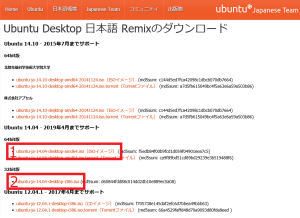
2.上図赤枠をクリックすると画面下に黄色のバーが出てきますので、赤枠の「保存」をクリックします。
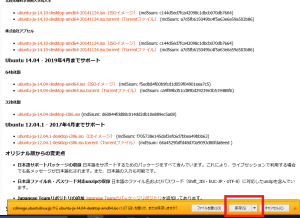
3.ダウンロードが完了すると赤枠の表示が出ますので、DVDドライブに空のDVDディスクを入れます。
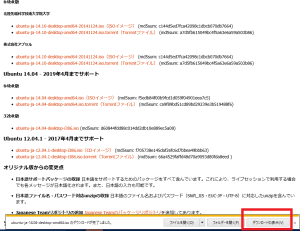
■DVD作成手順
4.空のDVDディスクを入れたらDVDディスクを閉じ、赤枠1のフォルダアイコンをクリックして表示される赤枠2の「ダウンロード」フォルダをクリック。表示される一覧から赤枠3の「ubuntu-ja-14.04-desktop-amd64」ファイルを右クリックします。
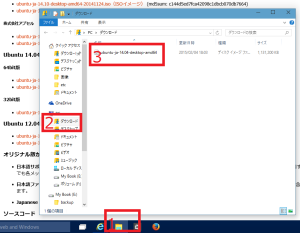
5.「ubuntu-ja-14.04-desktop-amd64」ファイルを右クリックして表示される一覧から赤枠の「ディスクイメージの書き込み」をクリックします。
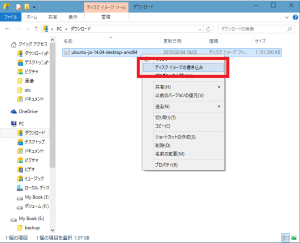
6.書き込みが完了するとDVDドライブが開きますので、赤枠の「閉じる」をクリックして、DVDもディスクを入れたままもう一度閉じます。
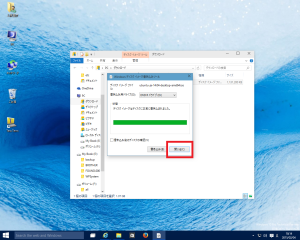
7.表示される一覧から赤枠1の「DVDドライブ」をクリックし、赤枠2のフォルダやファイルが表示されるか確認します。
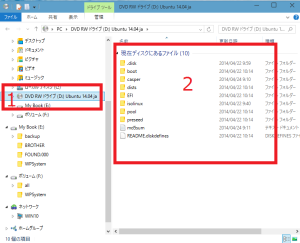
以上で、DVDの作成は完了です。パソコンを再起動してDVDドライブが起動すればインストールの開始です。インストールが始まらない場合は、パソコンのブートディスクの順序をDVDドライブを第一に設定してください。
コメントを残す